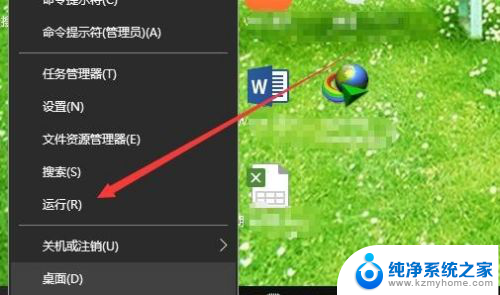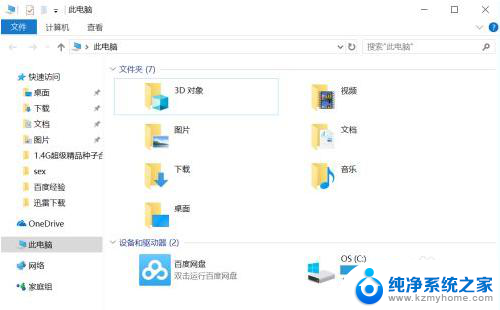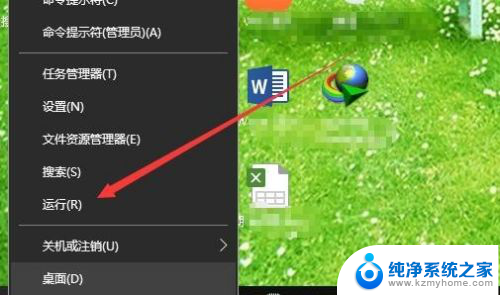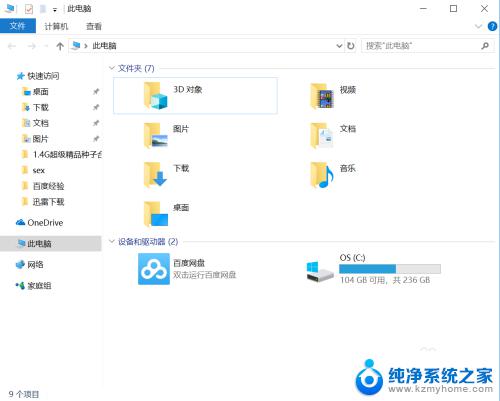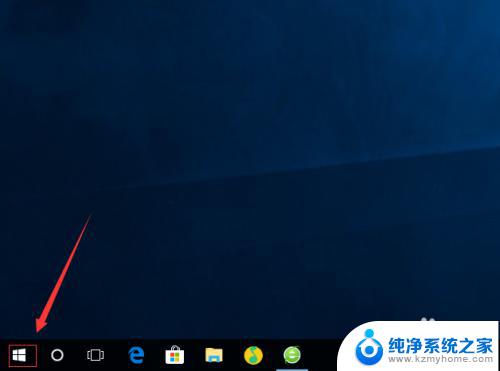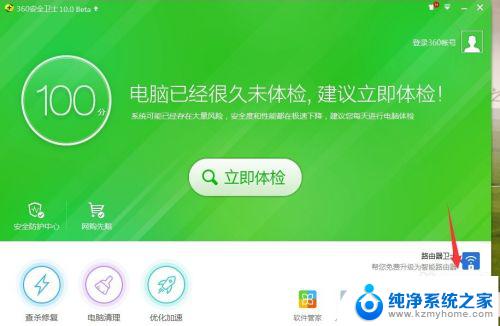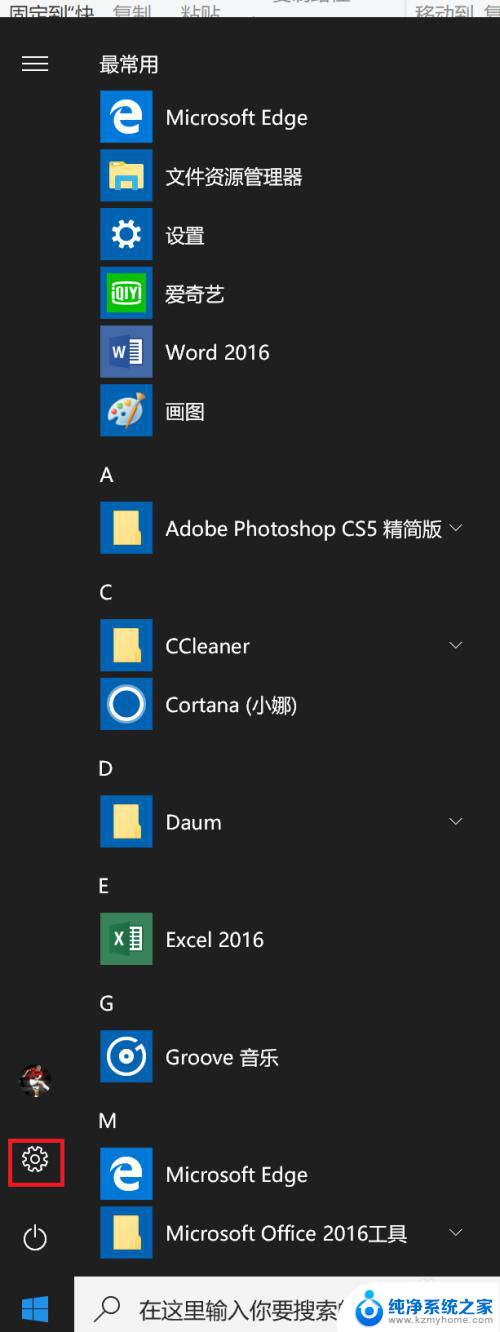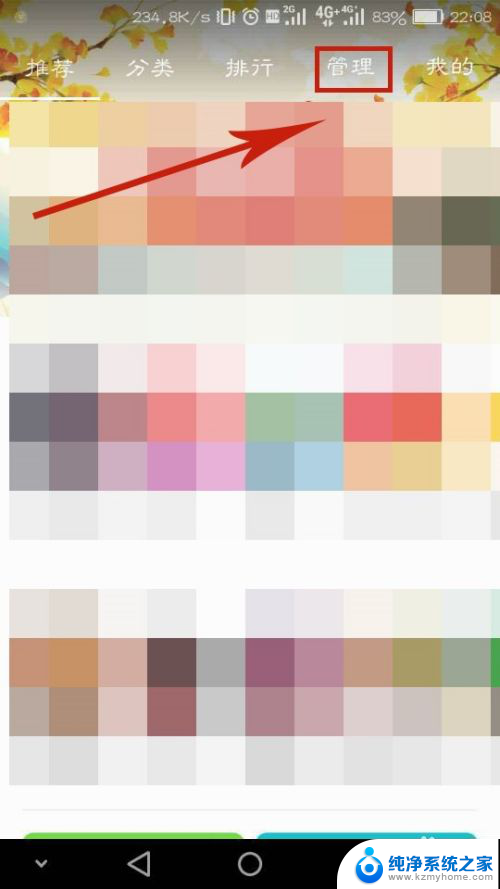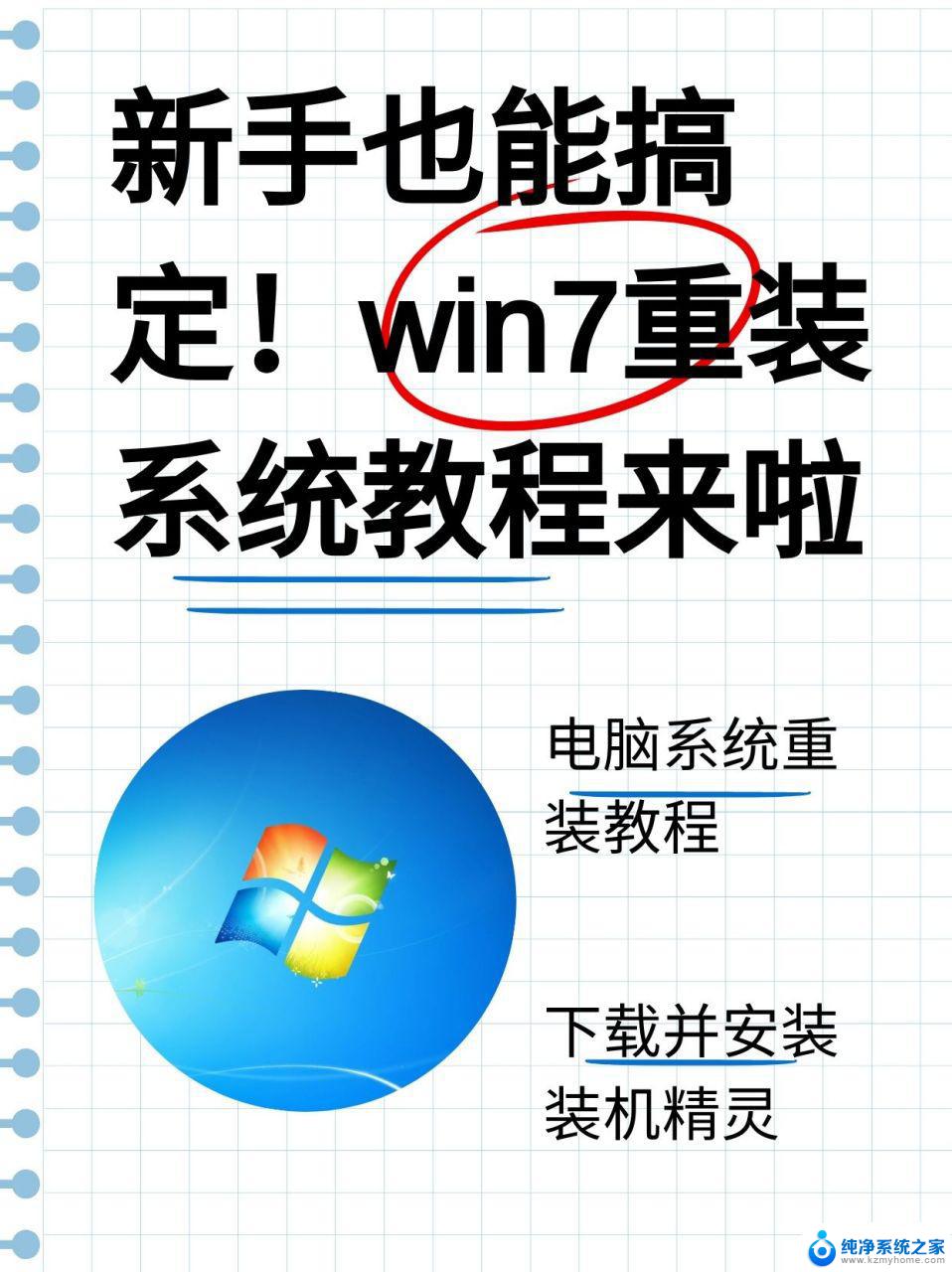软件已安装在系统但桌面找不见咋办 如何在桌面上查找已安装的软件
软件已安装在系统但桌面找不见咋办,当我们在电脑上安装了软件后,有时候会遇到桌面上找不到已安装软件的情况,这可能是因为我们安装软件时没有选择在桌面上创建快捷方式,或者是不小心删除了桌面上的快捷方式。不过不用担心!在这篇文章中我们将会介绍一些简单的方法,帮助您在桌面上找回已安装的软件。无论您是在Windows系统还是Mac系统上使用电脑,都能从这里找到解决方案。让我们一起来解决这个问题吧!
步骤如下:
1.正常情况下,我们安装了软件后。在桌面会出现软件图标,如下图所示:
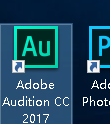
2.如果您已经安装了AU,在桌面没有找到。那么您可以在开始菜单中查找,我使用的系统是Windows10,我就在Windows10的基础上给你讲解。

3.点击开始菜单,并在开始菜单中查找AU。
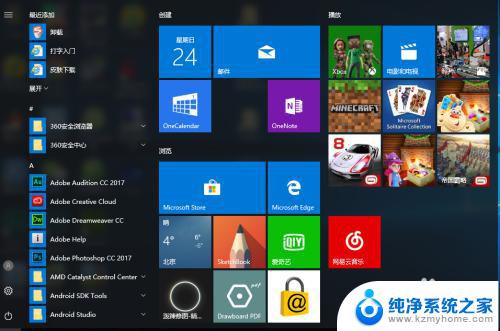
4.在开始菜单中查找到AU,如下图所示。如果您的程序很多,那么您可能需要查找一下。
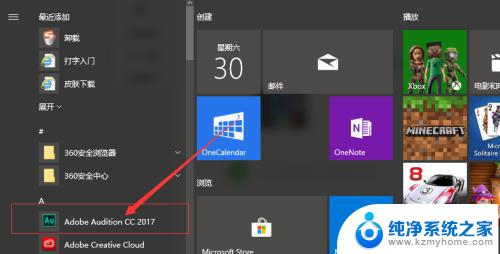
5.您也可以使用“搜索功能搜索”
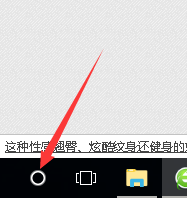
6.点击了上图所示界面后,您将跳转到下图所示界面,并输入内容。
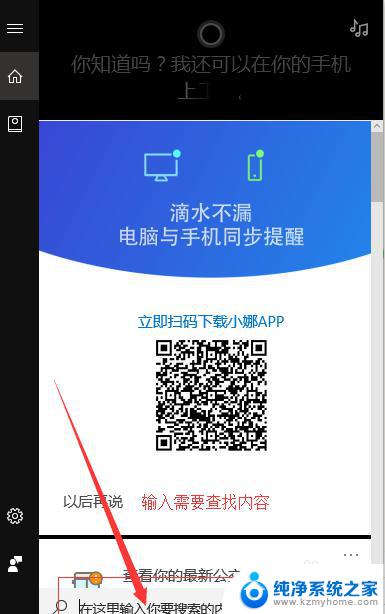
7.比如,我们在搜索栏中输入“Adobe Audition CC 2017”。在搜索界面中,会自动进行搜索。

8.您可以看一下,通过搜索有没有找到您需要查找的软件。
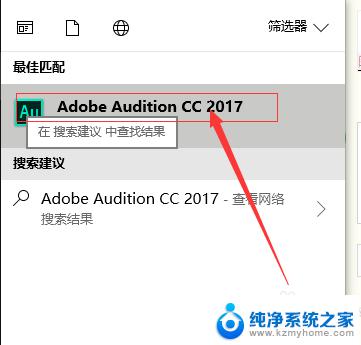
9.如果有,那么您可以直接点击打开软件进行使用即可。您可以点击鼠标右键,选择“打开文件位置”
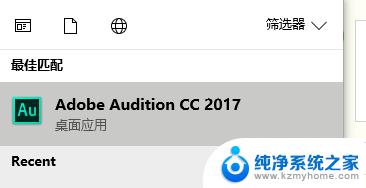
10.这个时候,会跳转到安装软件的目录。
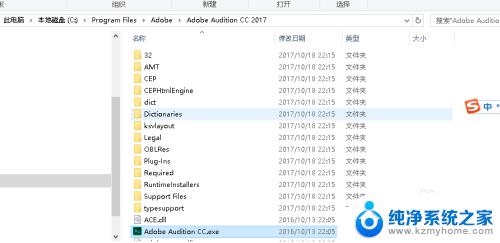
11.将这个图标“创建快捷方式到桌面”即可。
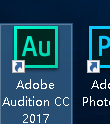
12.以后您将在桌面找到您的软件。
以上是关于已安装软件在系统中无法找到桌面图标的解决方案,如果您遇到此类问题,可以按照以上方法进行解决,希望这些方法能够帮到您。